

Sie können die folgenden Operationen auf Dokumentenebene durchführen:
![]() leere Seiten hinzufügen
leere Seiten hinzufügen
![]() Seiten entfernen
Seiten entfernen
Reihenfolge der Seiten ändern
Seiten ![]() / kopieren/einfügen
/ kopieren/einfügen![]()
Abschnitte des Dokuments verwalten ![]()
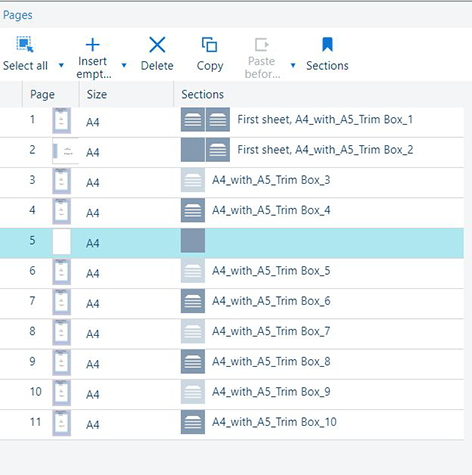
Verwenden Sie die Drag & Drop-Mausgeste, um die Reihenfolge der Seiten nach Bedarf zu ändern.
Die Schaltflächen für die Seitenauswahl sind übereinander gestapelt, wobei die aktuellste Schaltfläche ausgewählt bleibt.
Drücken Sie die Taste ![]() , um die aktive Taste zu ändern.
, um die aktive Taste zu ändern.
![]() [Alle auswählen]
[Alle auswählen]
![]() [Erste Seite auswählen]
[Erste Seite auswählen]
![]() [Letzte Seite auswählen]
[Letzte Seite auswählen]
![]() [Wählen Sie die erste Seite eines jeden Abschnitts]
[Wählen Sie die erste Seite eines jeden Abschnitts]
Dieser Eintrag ist nur sichtbar, wenn der Anhang bereits Abschnitte enthält.
![]() [Wählen Sie die letzte Seite eines jeden Abschnitts]
[Wählen Sie die letzte Seite eines jeden Abschnitts]
Dieser Eintrag ist nur sichtbar, wenn der Anhang bereits Abschnitte enthält.
Die Schaltflächen zum Zuführen leerer Seiten sind übereinander gestapelt, wobei die neueste Schaltfläche ausgewählt bleibt.
Drücken Sie die Taste ![]() , um die aktive Taste zu ändern.
, um die aktive Taste zu ändern.
![]() [Leere Seite vor der aktuellen Seite einfügen]
[Leere Seite vor der aktuellen Seite einfügen]
![]() [Leere Seite nach der aktuellen Seite einfügen]
[Leere Seite nach der aktuellen Seite einfügen]
![]() [Löschen] entfernt alle ausgewählten Seiten. Es wird eine Bestätigungsmeldung angezeigt, in der Sie aufgefordert werden, den Vorgang zu bestätigen.
[Löschen] entfernt alle ausgewählten Seiten. Es wird eine Bestätigungsmeldung angezeigt, in der Sie aufgefordert werden, den Vorgang zu bestätigen.
Drücken Sie die Taste ![]() [Kopie], um die gesamte Auswahl in die Zwischenablage der App zu kopieren.
[Kopie], um die gesamte Auswahl in die Zwischenablage der App zu kopieren.
![]() [Nach der aktuellen Seite einfügen]
[Nach der aktuellen Seite einfügen]
![]() [Vor der aktuellen Seite einfügen]
[Vor der aktuellen Seite einfügen]
Verwenden Sie die Schaltfläche [Abschnitte], um das Dialogfeld [Abschnitte] zu öffnen.
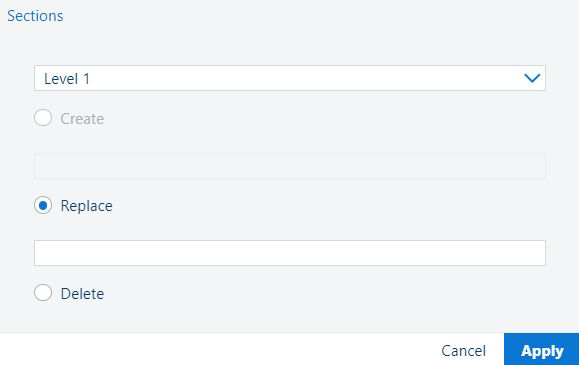
Sie können folgende Aktionen ausführen:
[Abschnittsebene auswählen]
Wählen Sie die Ebene des neu zu erstellenden Abschnitts.
Die Abschnitte sind hierarchisch aufgebaut: wenn das Dokument keine Abschnitte enthält, können Sie nur einen Abschnitt der Ebene 1 erstellen.
Die Tabelle [Seiten] enthält das Symbol [Abschnitte], das entsprechend der Ebene des Abschnitts eingerückt ist.
[Erstellen] einen neuen Abschnitt, für den Sie einen Namen angeben können.
[Ersetzen] oder [Löschen] – nur wenn Sie einen Abschnitt ausgewählt haben.